Adobe Audition — многофункциональное средство для создания качественного звука. С его помощью можно записывать собственные акапеллы и объединять их с минусами, накладывать различные эффекты, обрезать и вставлять записи и многое другое.
С первого взгляда программа кажется невероятно сложной, за счет наличия различных окон с многочисленными функциями. Немного практики и вы легко будете ориентироваться в Adobe Audition. Давайте разберемся как пользоваться программой и с чего начинать.
Как пользоваться Adobe Audition
Сразу хочу отметить, что рассмотреть все функции программы в одной статье вряд ли получиться, поэтому разберем основные действия.
Как добавить минуса для создания композиции
Для того, чтобы начать наш новый проект нам понадобиться фоновая музыка, иначе говоря «Минус» и слова, которые называют «Акапеллы».
Запускаем Adobe Audition. Добавляем наш минус. Для этого открываем вкладку «Multitrack» и перетягиванием перемещаем выбранную композицию в поле «Track1».
Adobe Audition CC Tutorial for Beginners — Getting Started
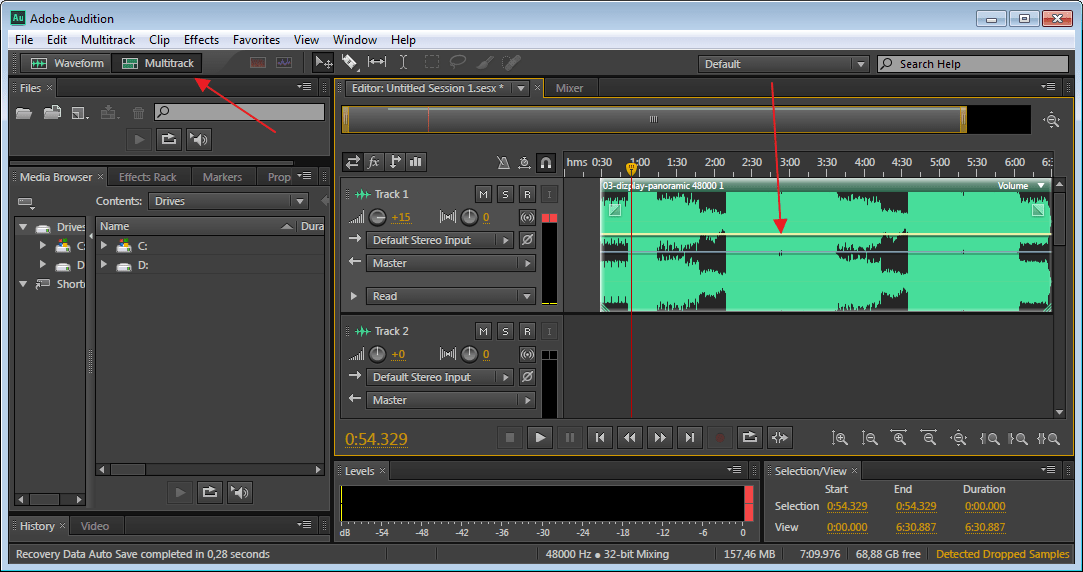
Наша запись разместилась не самого начала и при прослушивании сначала слышна тишина и только через какое-то время можем услышать запись. При сохранении проекта у нас будет тоже самое, что нас не устраивает. Поэтому, при помощи мышки, мы можем перетянуть музыкальную дорожку в начало поля.
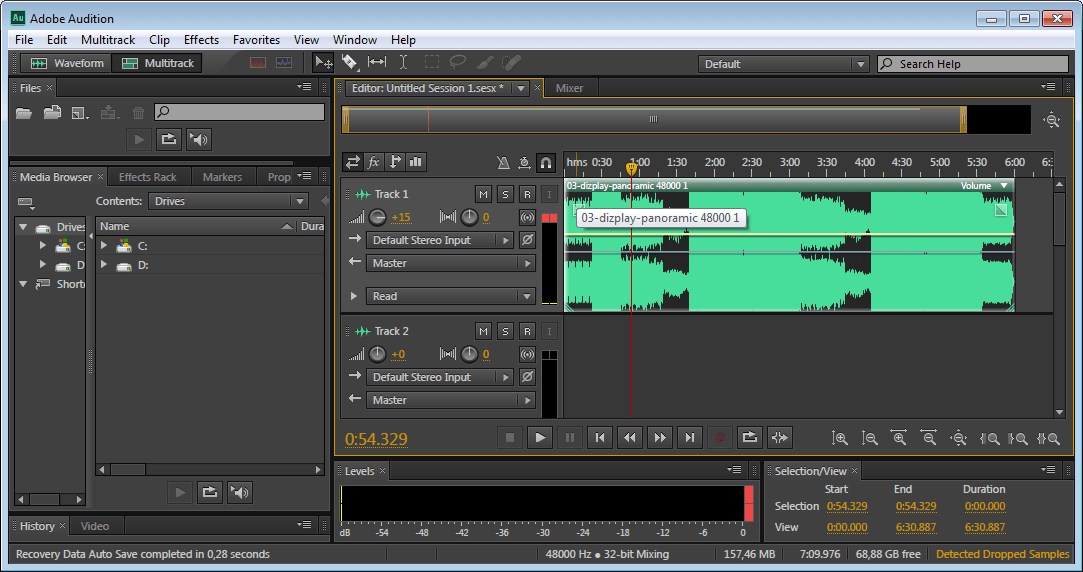
Теперь прослушаем. Для этого в нижней части имеется специальная панель.
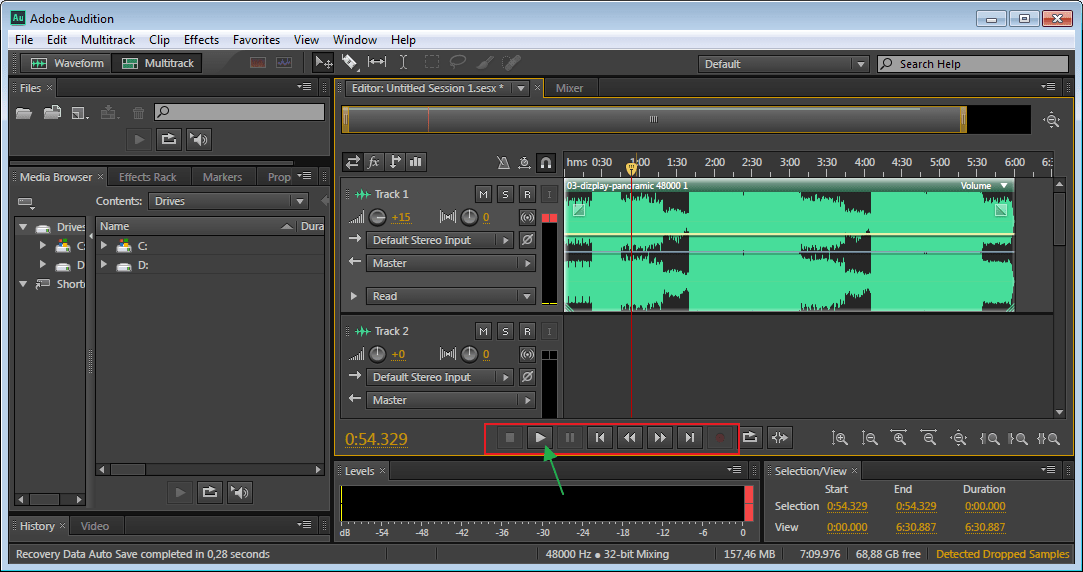
Настройки окна «Трек»
Если, композиция очень тихая или наоборот громкая, тогда вносим изменения. В окне каждого трека, есть специальные настройки. Находим значок громкости. Движениями мыши в право и в лево, настраиваем звук.
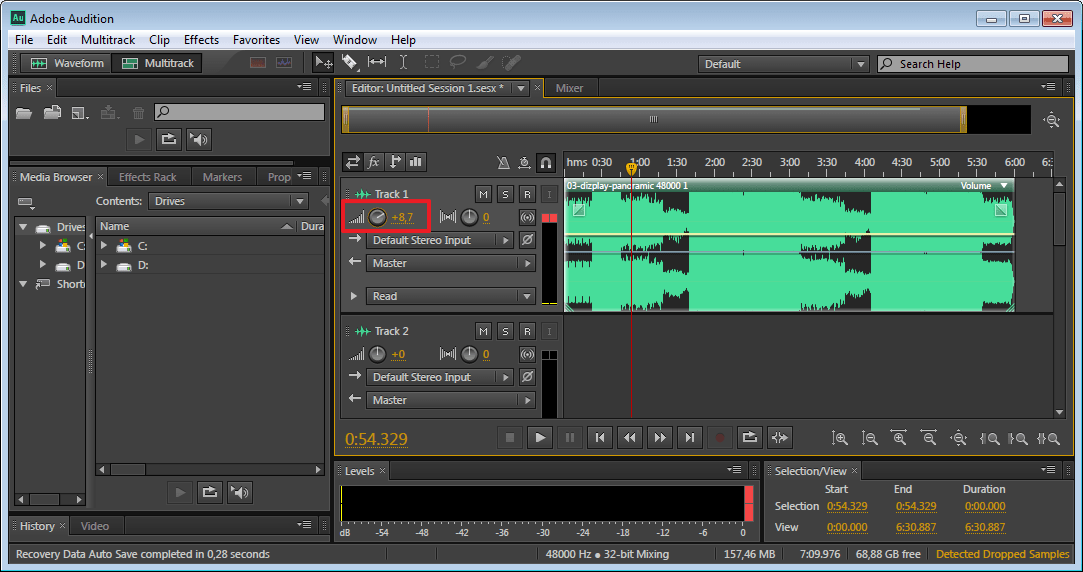
При двойном нажатии на значок громкости, вводим цифровые значения. Например, «+8.7», будет означать увеличение громкости, а если нужно сделать тише, тогда «-8.7». Выставлять можно разные значения.
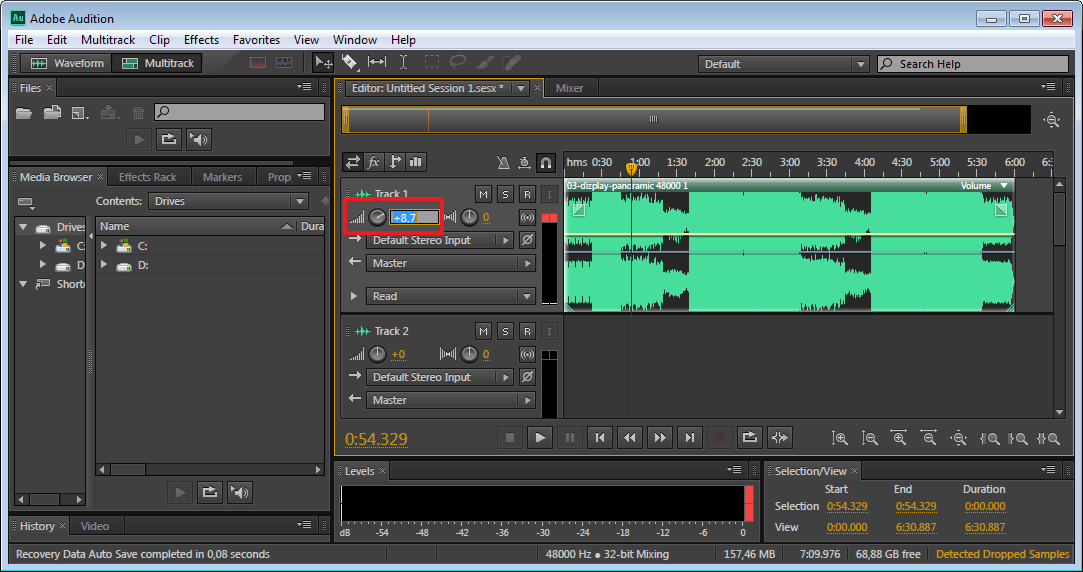
Соседний значок настраивает стерео баланс между правым и левым каналом. Двигать его можно точно так же как и звук.
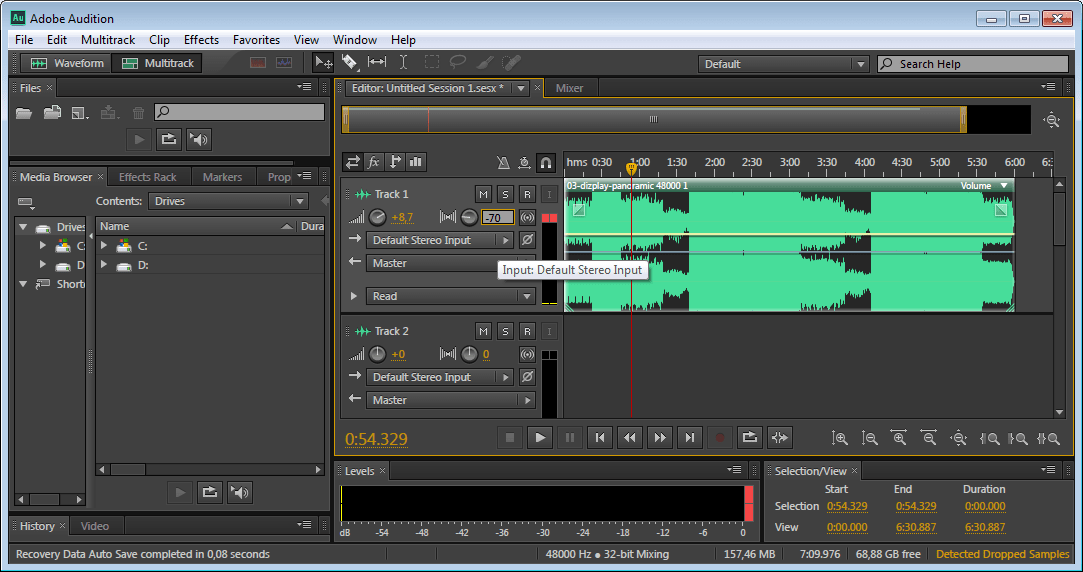
Для удобства можно поменять наименование трека. Это особенно актуально, если у вас их достаточно много.
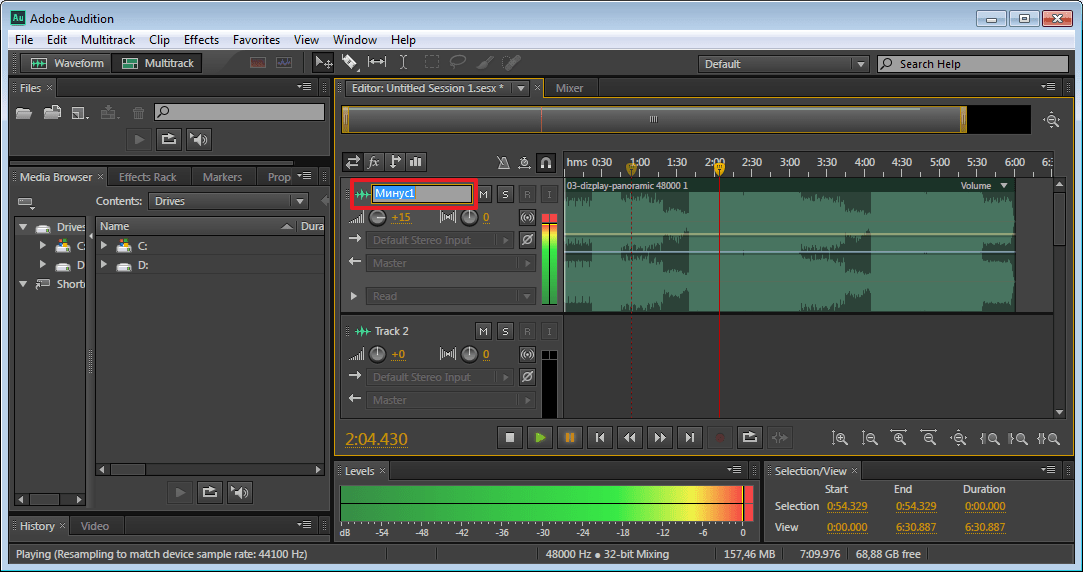
В этом же окне можем выключить звук. При прослушивании будем видеть движение ползунка этой дорожки, но остальные треки будут слышны. Эта функция удобна для редактирования звука отдельных дорожек.
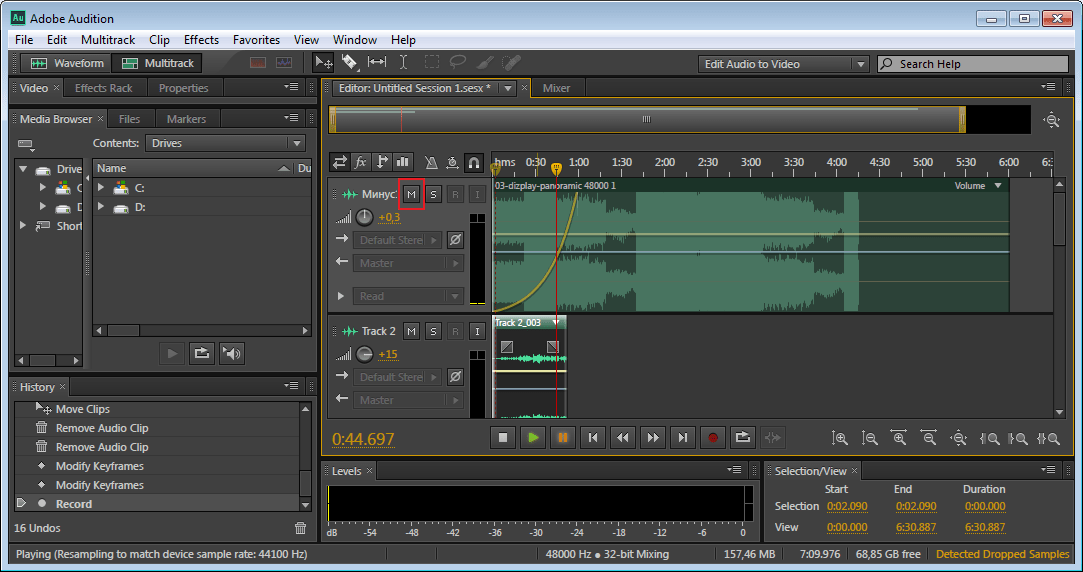
Затухание или увеличение громкости
При прослушивании записи может показаться, что начало слишком громкое, поэтому, мы имеем возможность настроить плавное затухание звука. Или наоборот усиление, что применяется гораздо реже. Для того, чтобы это сделать, тянем мышкой за полупрозрачный квадрат в области звуковой дорожки. У вас должна появится кривая, которую лучше размещать плавно в начале, чтобы нарастание не было слишком грубым, хотя все зависит от задачи.
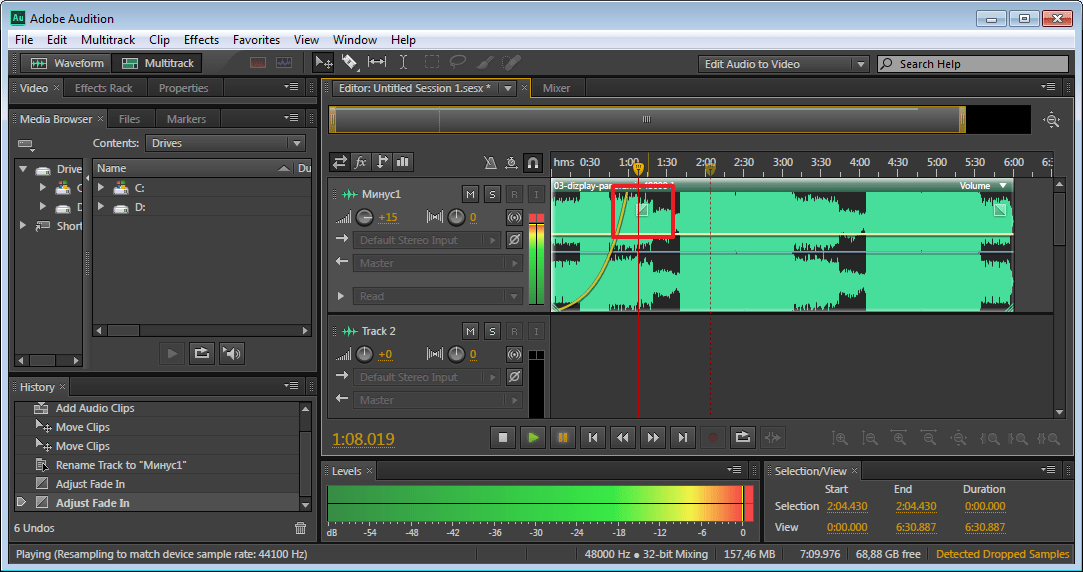
Тоже самое можем сделать и в конце.
Обрезка и добавление отрывков в звуковых дорожках
Постоянно при работе со звуковыми файлами, требуется что-то отрезать. Сделать это можно кликнув мышкой на области трека и протянуть до нужного места. Затем нажимаем клавишу «Del».
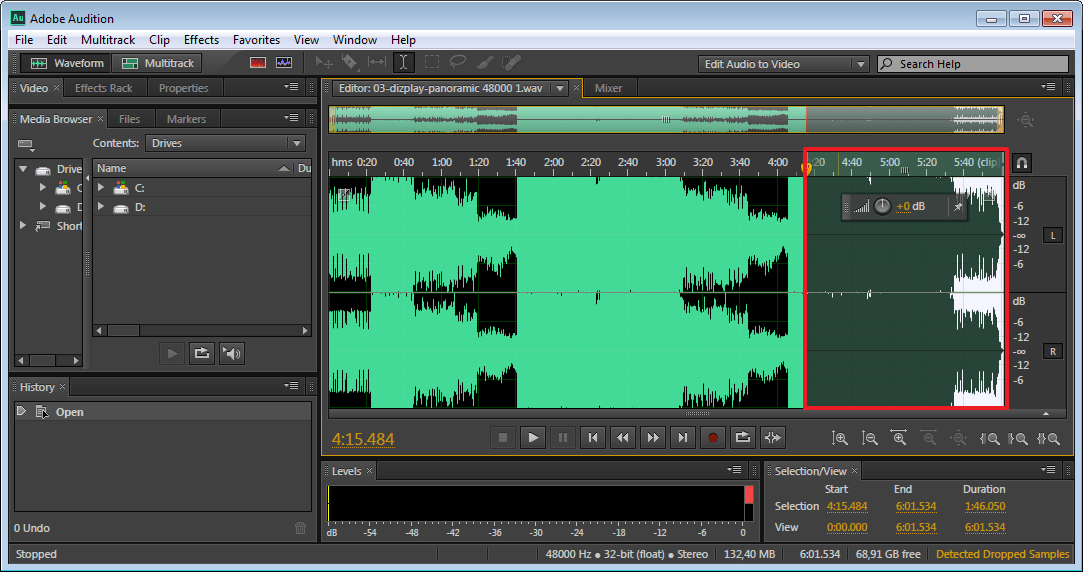
Для того, чтобы вставить отрывок, необходимо добавить запись в новый трек, а затем с помощью перетягивания поместить его на нужную дорожку.
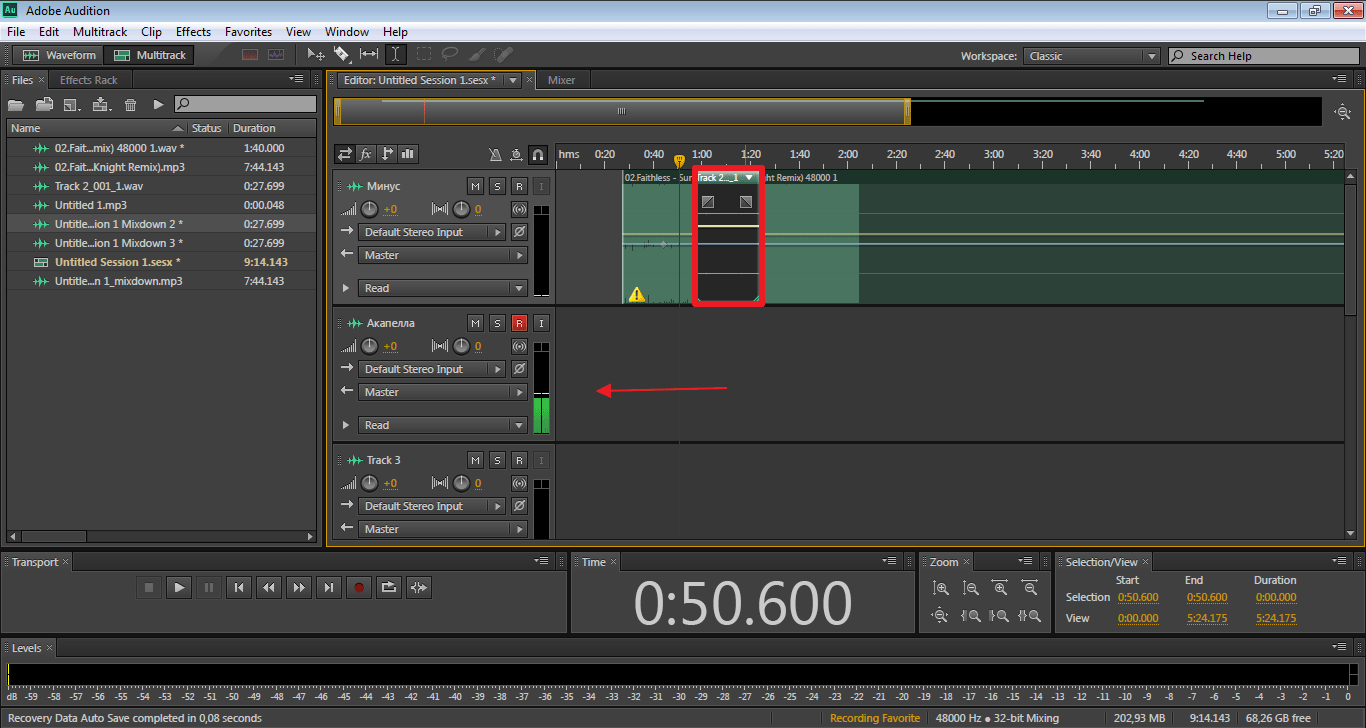
По умолчанию, в программе Adobe Audition имеется 6 окон для добавления трека, но при создании сложных проектов этого мало. Для того, чтобы добавить необходимые, прокручиваем все треки вниз. Последним будет окно «Master». Перетянув в него композицию, появляются дополнительные окна.
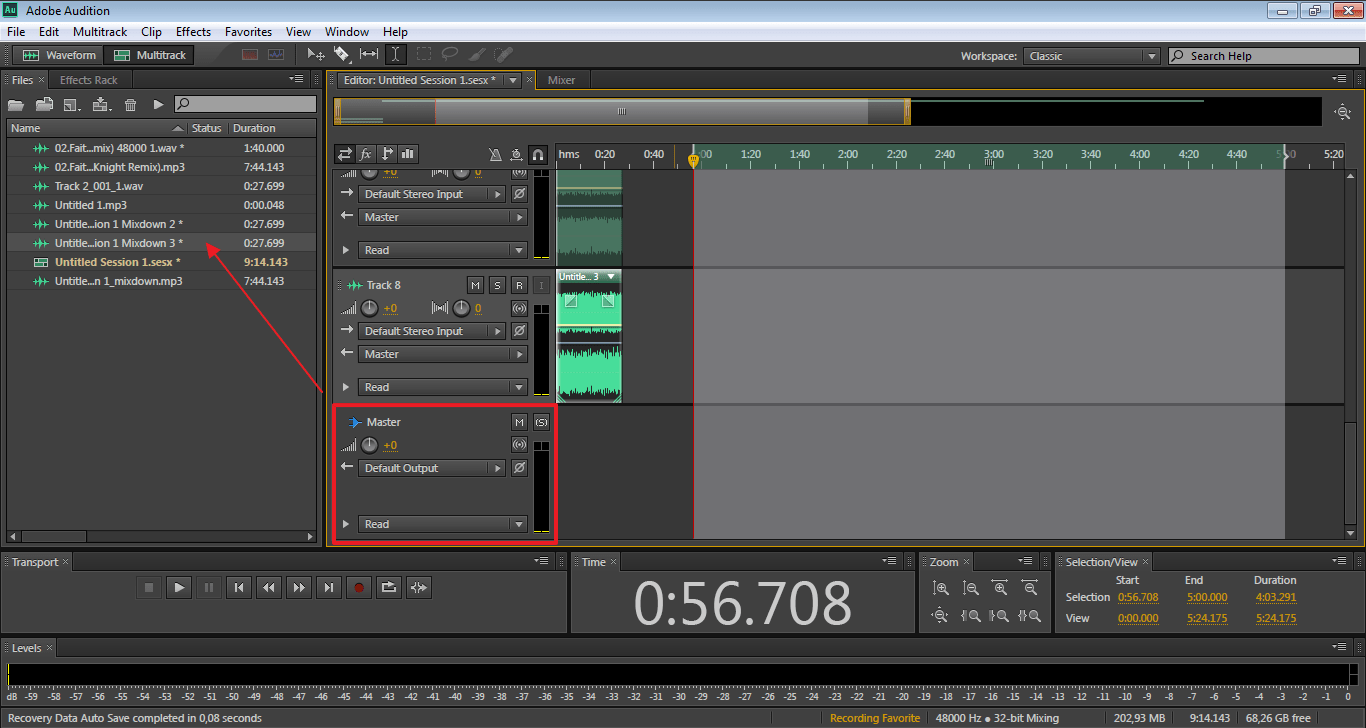
Растянуть и уменьшить дорожку трека
С помощью специальных кнопок, запись можно растянуть в длину или ширину. При этом воспроизведение дорожки не изменяется. Функция предназначена для редактирования мельчайших частей композиции, чтобы она звучала более естественно.
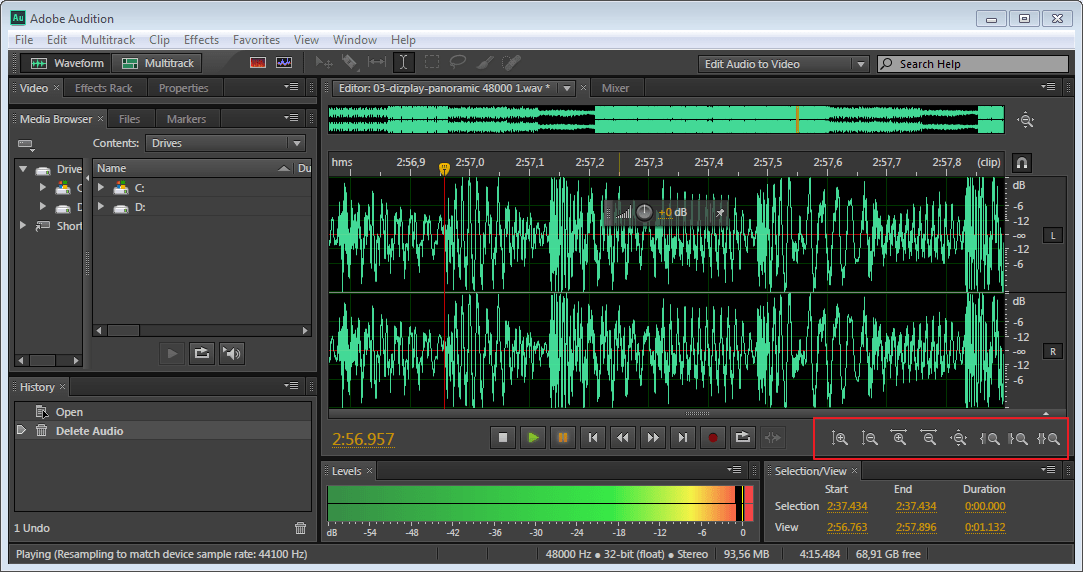
Добавление собственного голоса
Теперь возвращаемся в предыдущую область, где будем добавлять «Акапеллу». Переходим в окно «Трека2», переименуем его. Для того, чтобы записать собственный голос, достаточно нажать на кнопку «R» и значок записи.
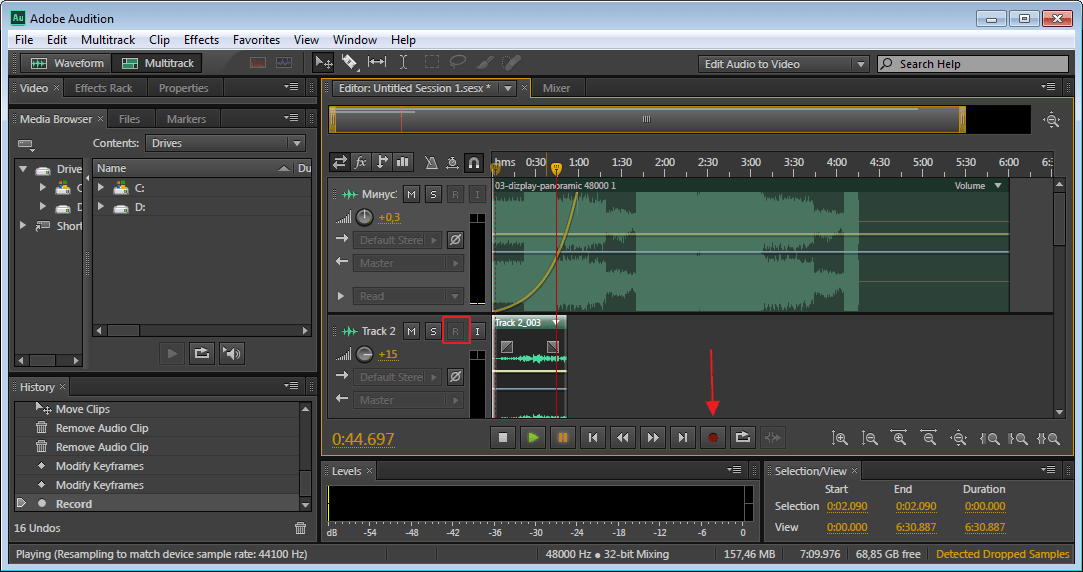
Теперь прослушаем, что получилось. Слышим две композиции вместе. Мне к примеру, хочется услышать, то, что я только что записал. Я в минусе нажимаю значок «M» и звук пропадает.
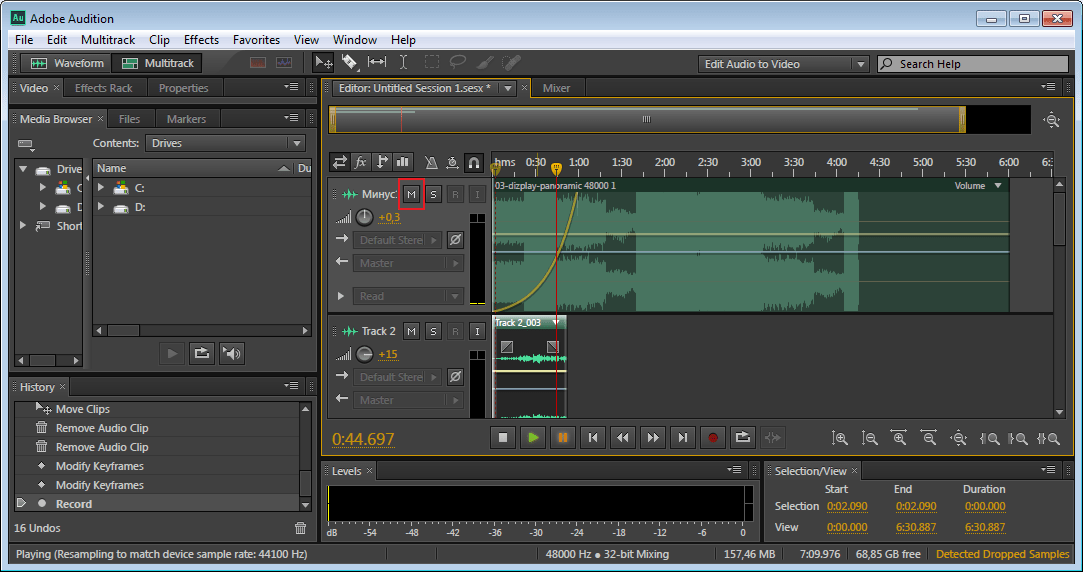
Вместо записи нового трека, можно воспользоваться заранее подготовленным файлом и просто перетянуть его в окно дорожки «Трек2», как добавляли первую композицию.
Прослушивая два трека вместе, можем заметить, что один из них заглушает другой. Для этого корректируем их громкость. Один делаем громче и слушаем, что вышло. Если, все равно не нравиться, тогда во втором уменьшаем громкость. Здесь нужно экспериментировать.
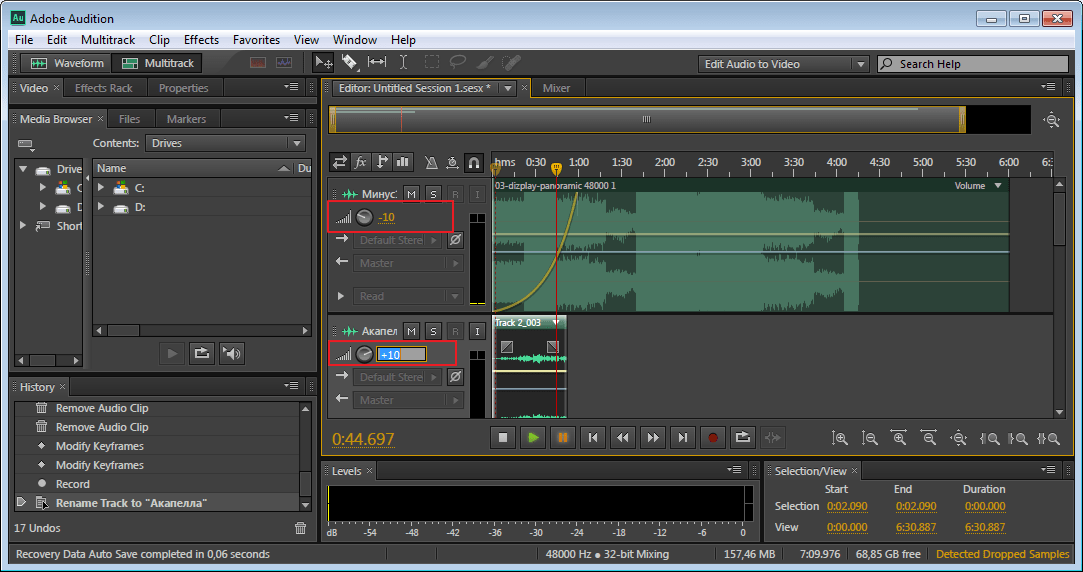
Довольно часто «Акапеллу» требуется вставить не в начало, а в середину дорожки например, тогда просто перетягиваем отрывок в нужное место.
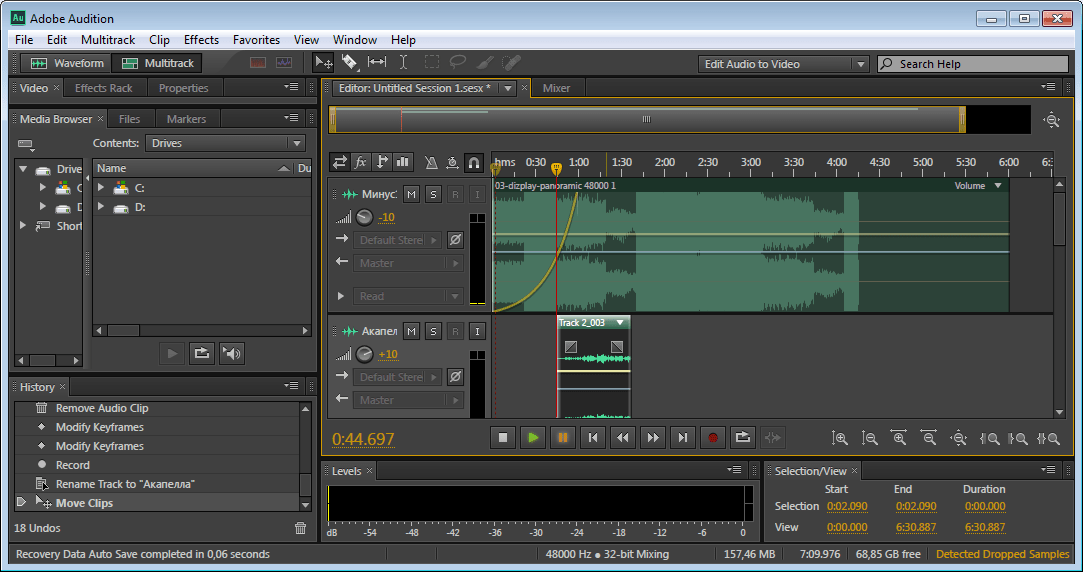
Сохранение проекта
Теперь, для того, чтобы сохранить все треки проекта в формат «Mp3», нажимаем «Сtr+A». У нас выделяется все дорожки. Нажимаем «File-Export-Multitrack Mixdown-Entire Session». В появившемся окне нам необходимо выбрать нужный формат и нажать «Ок».
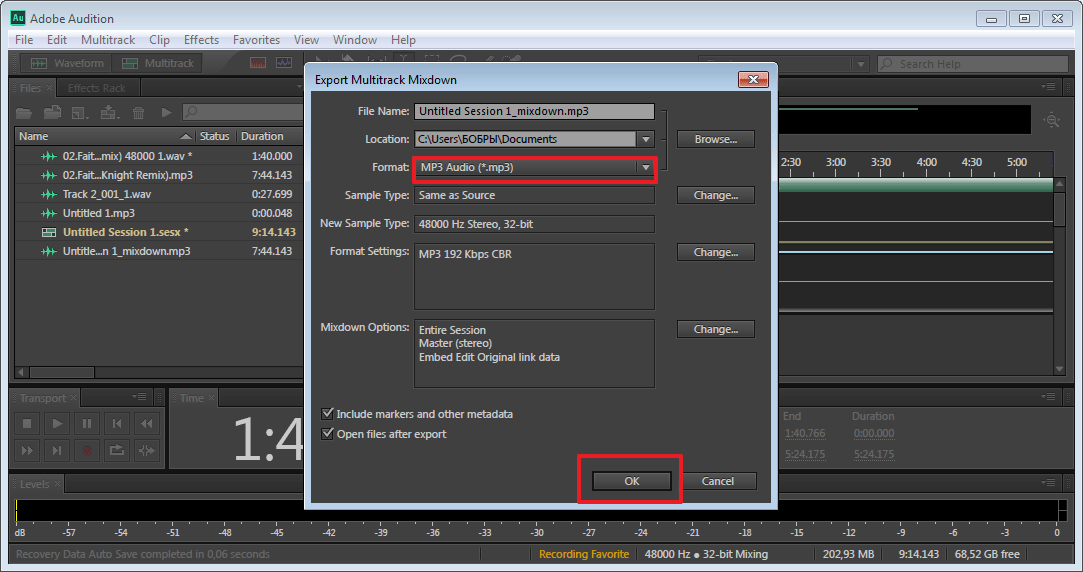
После сохранения файл будет прослушиваться как единое целое, со всеми примененными эффектами.
Иногда, нам нужно сохранять не все дорожки, а какой-нибудь отрывок. В этом случае мы выделяем нужный отрезок и переходим в «File-Export-Multitrack Mixdown-Time Selection».
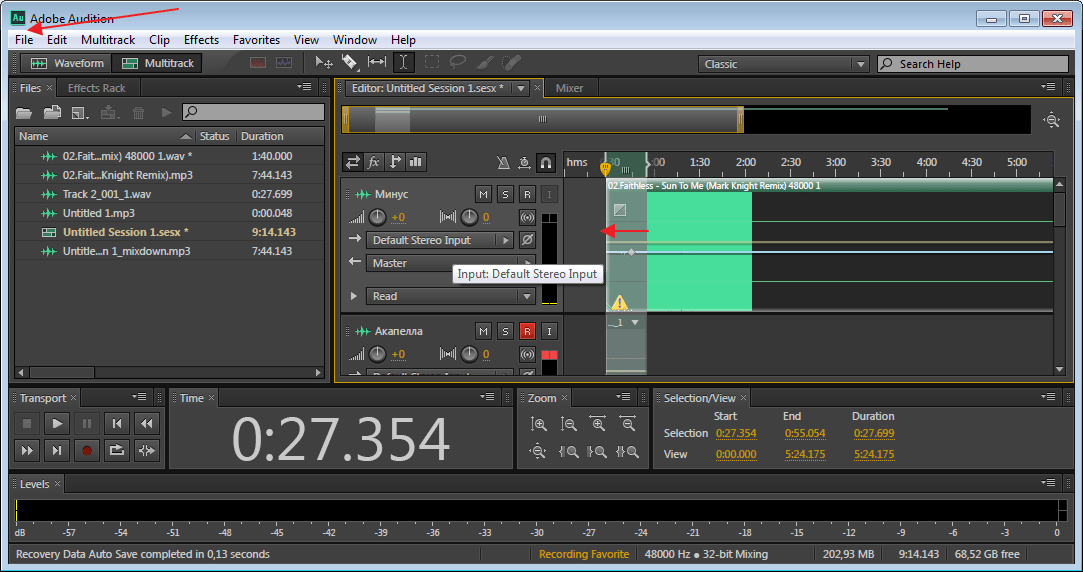
Для того, чтобы соединить все дорожки в одну (микшировать), заходим «Multitrack-Mixdown Session to New File-Entire Session», а если нужно объединить только выделенную область, тогда «Multitrack-Mixdown Session to New File-Time Selection».
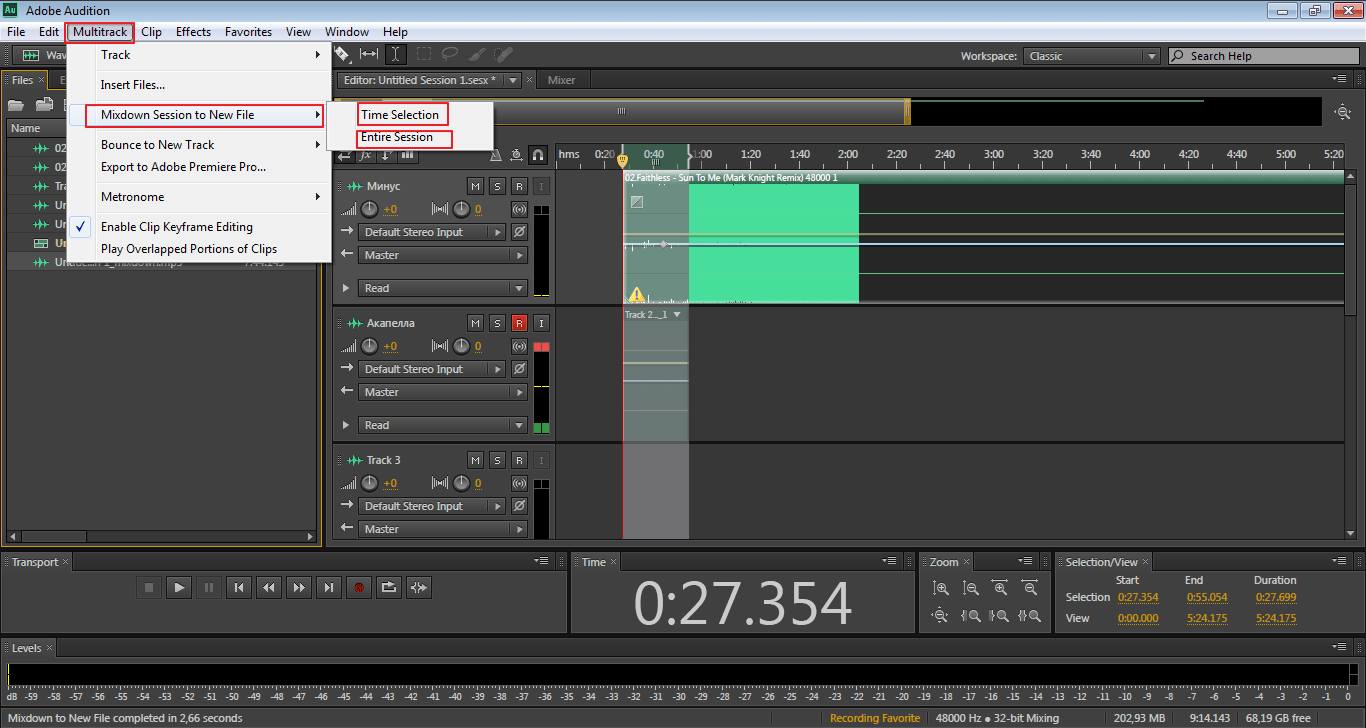
Многие начинающие пользователи не могут понять разницу между этими двумя способами. В случае экспорта, вы сохраняете файл к себе на компьютер, а во втором случае, он остается в программе и вы продолжаете работу с ним.
Если, у вас не работает выделение дорожки, а вместо этого она перемещается вместе с курсором, вам необходимо зайти в «Edit-Tools» и выбрать там «Time Selection». После этого проблема исчезнет.
Применение эффектов
Сохраненный последним способом файл попробуем немножечко изменить. Добавим к нему «Эффект Эхо». Выделяем нужный нам файлик, затем переходим в меню «Effects-Delay and Echo-Echo».
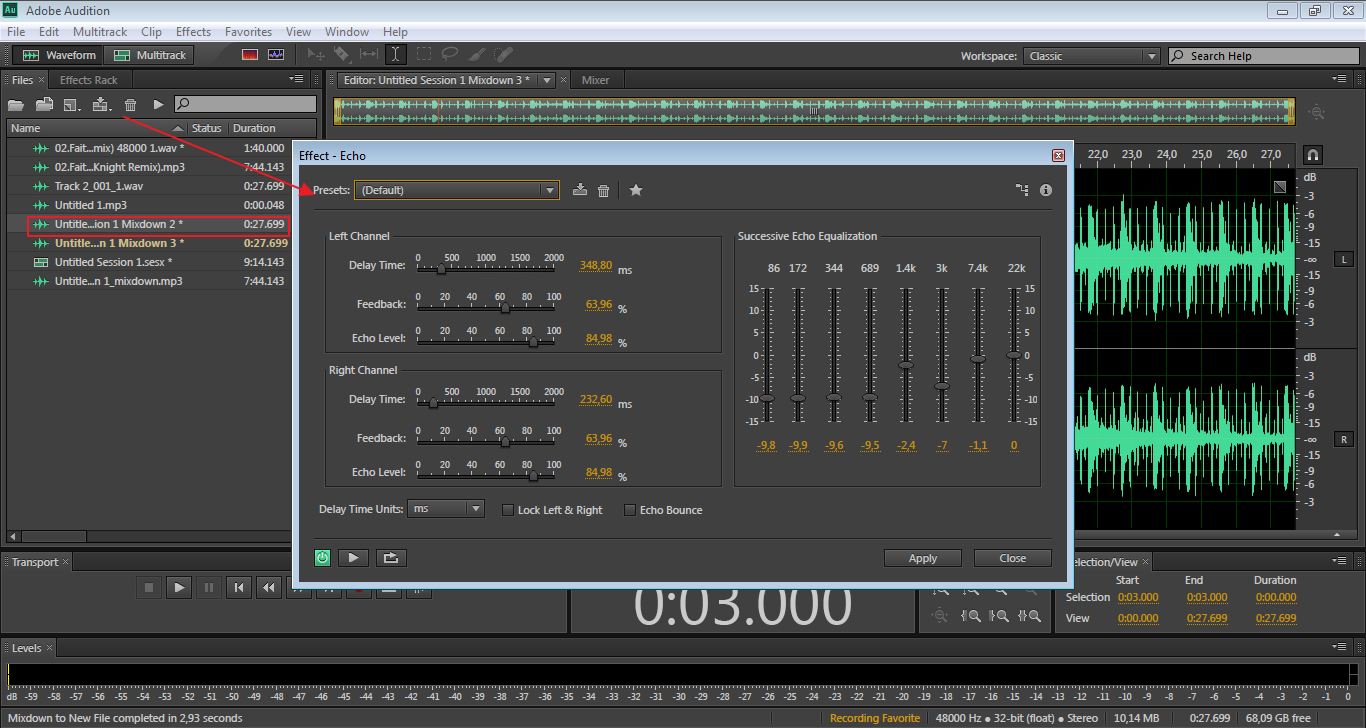
В появившемся окне видим множество различных настроек. Можно с ними поэкспериментировать или согласиться со стандартными параметрами.
Помимо стандартных эффектов, существует еще масса полезных плагинов, которые легко встраиваются в программу и позволяют расширить ее функции.
И еще, если вы экспериментировали с панелями и рабочей областью, что особо актуально для новичков, вернуться в исходное состояние можно перейдя «Window-Workspace-Reset >
Отблагодарите автора, поделитесь статьей в социальных сетях.
Начало работы
Загрузите, найдите справку для участников, и изучите основы
Руководства
Руководства разного уровня для широкого круга пользователей.
Руководство пользователя
Получите оперативные ответы на вопросы и ознакомьтесь с пошаговыми инструкциями.
Устранение неполадок и Справка
Загрузка и установка
Как загрузить и установить Audition?
Вы можете загрузить свое приложение на веб-сайте Creative Cloud. Войдите в свою учетную запись Adobe при появлении соответствующего запроса, затем нажмите «Загрузить» или «Установить». Дополнительные сведения см. в разделе Загрузка приложений Creative Cloud.
Почему не удается установить Audition?
Решения для исправления ошибки, связанной со сбоем при установке, приведены в разделе Ошибка: «Сбой установки» настольного приложения Creative Cloud. Чтобы устранить другие проблемы, связанные с загрузкой, установкой и обновлением, обратитесь к этому руководству по устранению проблем загрузки и установки.
Можно ли загрузить пробную версию Audition?
Да! Пробные версии для всех приложений Creative Cloud можно загрузить из каталога приложений Creative Cloud. Чтобы загрузить пробную версию, вам потребуется войти в систему при помощи идентификатора Adobe ID и пароля. Подробные инструкции приведены в разделе Загрузка и установка бесплатной пробной версии Creative Cloud.
Можно ли установить Audition на другой компьютер?
Вы можете установить Audition и другие приложения Creative Cloud на не более чем два компьютера. Если вы хотите установить приложение на третий компьютер, потребуется деактивировать его на одном из двух предыдущих компьютеров. Узнайте больше об активации и деактивации приложений Creative Cloud.
Все еще требуется помощь? Получите больше решений для загрузки и установки.
Управление учетной записью
Как изменить пароль?
Войдите в учетную запись Adobe. Затем нажмите Изменить для параметра Текущий пароль и следуйте инструкциям на экране. Забыли пароль? Узнайте, как сбросить и изменить его.
Как восстановить идентификатор Adobe ID или пароль?
Как изменить информацию о кредитной карте?
Как обновить или изменить свою подписку?
Сменить тариф Creative Cloud очень просто. Следуйте этим пошаговым инструкциям, чтобы обновить или изменить тариф.
Срок действия моей пробной версии скоро истечет. Как преобразовать ее?
Преобразовать пробную версию в платную подписку очень просто. Следуйте этим пошаговым инструкциям, чтобы обновить программу и оформить подписку.
Как аннулировать подписку и что произойдет с моими файлами?
После отмены подписки доступ к бесплатным возможностям Creative Cloud сохраняется, как и все файлы, сохраненные вами на устройство. Вы не сможете получать доступ к приложениям или большинству служб, а размер вашего облачного хранилища уменьшится до 2 ГБ. Узнайте о том, как отменить подписку Creative Cloud, и ознакомьтесь с условиями подписки Adobe.
Представляем вашему вниманию сборник познавательных уроков по аудиоредактору Adobe Audition. Данный видеокурс рассчитан на новичков и любителей, которые ещё не знают всех возможностей этой прекрасной программы.
Курс обучения представлен в формате видеороликов, в которых детальным образом рассказывается и показывается принцип работы всех функций редактора. Посмотрев все материалы, вы узнаете, какие удивительные возможности скрывает в себе Adobe Audition, и научитесь полностью контролировать звук.
Полный курс состоит из 131 урока общей продолжительностью более 19-ти часов. Так что запаситесь терпением и сконцентрируйтесь на получении знаний, которые помогут вам стать профессиональным звукоинженером.
Ниже мы добавили 12 уроков, чтобы вы могли познакомиться с курсом перед скачиванием полного архива. Смотрите и учитесь =)
Первые 12 уроков курса
Полный список уроков
Первое знакомство с Adobe Audition (Общий принцип работы)
Урок 1 — Разбор интерфейса программы
Урок 2 — Запись, воспроизведение и сохранение аудио
Урок 3 — Масштабирование звуковой дорожки
Урок 4 — Свойства курсора и кнопок транспортной панели
Урок 5 — Разбор окон Time, Levels и Status Bar
Урок 6 — Инструменты точного выделения
Урок 7 — Органы управления окна “аудио”
Урок 8 — Добавление ярлыков на рабочую панель
Урок 9 — Устранение щелчков на месте склеивания аудио
Урок 10 — Типы отображения аудио (спектральный и волновой)
Урок 11 — Панорамное и фазовое отображение аудио
Урок 12 — Кнопки выделения каналов.
Урок 13 — Инструменты-курсоры.
Урок 14 — Кнопки включения основных панелей.
Урок 15 -Кнопки включения основных панелей. Часть #2.
Урок 16 — Настройка звукового «железа» в редакторе.
Урок 17 — Инструмент «Инверт» (Invert).
Урок 18 — Эффект «Реверс» (Reverse).
Урок 19 — Эффект «Тишина» (Mute).
Урок 20 — Инструменты » Silence» и «Tones».
Урок 21 — Инструмент «Generate Noise».
Урок 22 — Инструмент «Generate Tones» (Генератор тонов).
Урок 23 — Инструмент «Frequency Analysis» (Анализатор частотного спектра).
Урок 24 — Инструмент «Phase Analysis» (Анализатор фазы).
Урок 25 — Инструмент «Amplitude Statistics» (Статистика амплитуды).
Урок 26 — Эффект «Amplify» (Предусилитель).
Урок 27 — Эффект «Amplify/Fade» (Process).
Урок 28 — Эффект «Dynamics Processing» (Динамическая обработка).
Урок 29 — Эффект «Envelope» (Огибающая).
Урок 30 — Эффект «Hard Limiter» (Жёсткий ограничитель).
Урок 31 — Эффект «Multiband Compressor» (Многоканальный компрессор).
Урок 32 — Эффект «Normalize» (Нормализация).
Урок 33 — Эмулятор лампового компрессора.
Урок 34 — Эффект «Analog Delay» (Аналоговая задержка).
Урок 35 — Эффект «Delay».
Урок 36 — Эффекут «Dynamic Delay» (Динамическая задержка).
Урок 37 — Эффект «Echo» (Эхо).
Урок 38 — Эффект «Echo Chamber».
Урок 39 — Эффект «Mulpitap Delay».
Урок 40 — Эффект «Graphic EQ» (графический эквалайзер).
Урок 41 — Эффект «Dinamic EQ».
Урок 42 — Эффект «FFT Filtr».
Урок 43 — Эффект «Notch Filter» (режекторный фильтр).
Урок 44 — Эффект «Parametric Equalizer».
Урок 45 — Эффект «Quick Filter».
Урок 46 — Эффект «Scientific Filters» (Научные фильтры).
Урок 47 — «Chorus effect» (Эффект Хор).
Урок 48 — Эффект «Flanger».
Урок 49 — Эффект «Sweeping Phaser».
Урок 50 — Инструмент «Adaptive Noise Reduction».
Урок 51 — Инструмент «Automatic click remover».
Урок 52 — Инструмент «Auto_Phase_Correction».
Урок 53 — Инструмент «Click/Pop Eliminator».
Урок 54 — Инструмент «Clip Restoration».
Урок 55 — Инструмент «Hiss Reduction».
Урок 56 — Инструмент «Noise Reduction».
Урок 57 — Эффект «Convolution Reverb».
Урок 58 — Эффект «Full Reverb».
Урок 59 — Эффект «Reverb».
Урок 60 — Эффект «Studio Reverb».
Урок 61 — Эффект «Convolution effect».
Урок 62 — Эффект «Distortion».
Урок 63 — Эффект «Guitar Suite».
Урок 64 — Эффект «Binaural Auto Panner».
Урок 65 — Эффект «Center Channel Extractor».
Урок 66 — Эффект «Graphic Panner».
Урок 67 — Эффект «Pan/Expand».
Урок 68 — Эффект «Stereo Expander».
Урок 69 — Эффект «Stereo Field Rotate» и «Stereo Field Rotate (process)».
Урок 70 — Эффект «Pitch Bender».
Урок 71 — Эффект «Pitch Correction».
Урок 72 — Эффект «Pitch Shifter».
Урок 73 — Эффект «Stretch» (Растяжение-сжатие).
Урок 74 — Подключение DX и VST плагинов.
Урок 75 — Меню «File».
Урок 76 — Меню «File» (часть 2) «Import Bitmap».
Урок 77 — Меню «File» (часть 3) «s».
Урок 78 — Меню «File» (часть 4) «Batch Processing».
Урок 79 — Меню «File» (часть 5) — «File Info» и «XMP Info».
Урок 80 — Меню «File» (часть 6).
Урок 81 — Меню «Edit» (часть 1).
Урок 82 — Меню «Edit» (часть 2) «Zero Crossings».
Урок 83 — Меню «Edit» (часть 3) «Find Beat».
Урок 84 — Меню «Edit» (часть 4). Функция «Auto-mark».
Урок 85 — Меню «Edit» (часть 5) «Snapping».
Урок 86 — Меню «Edit» (часть 6) «Adjust Sample Rate».
Урок 87 — Меню «Edit» (часть 7) «Convert Sample Type».
Урок 88 — Меню «Edit» (часть 8) «Keyboard shortcuts and MIDI triggers»
Урок 89 — Меню «View».
Урок 90 — Меню «Favorites».
Урок 91 — Меню — «Options».
Урок 92 — Меню — «Window» («Окна»).
Урок 93 — Системные настройки «Preferences».
Урок 94 — Системные настройки «Preferences» (Часть 2).
Видеокурс по устройству и работе вида «Мультитрек» (Multitrack) редактора «Adobe Audition»
Урок 1 — Знакомство с видом «Мультитрек».
Урок 2 — Принцип мультитрек-сессии.
Урок 3 — Принцип работы с аудиоклипами.
Урок 4 — Создание новой мультитрек-сессии.
Урок 5 — Запись аудиотрека. «Мастрер-Трек».
Урок 6 — Свойства трека и микшера».
Урок 7 — Контекстное меню трека.
Урок 8 — Контекстное меню аудиоклипа (Часть 1).
Урок 9 — Контекстное меню аудиоклипа (Часть 2).
Урок 10 — Меню «File» («Файл»).
Урок 11 — Меню «Edit».
Урок 12 — Иконки на панели инструментов.
Урок 13 — Меню «View».
Урок 14 — Эффект «Envelope Follower».
Урок 15 — Эффект «Frequency Band splitter».
Урок 16 — Эффект «Vocoder».
Урок 17 — Меню «Options».
Урок 18 — Меню » Window».
Источник: planshet-info.ru
Adobe audition для чего
Adobe Audition (бывший Cool Edit Pro) — аудиоредактор производства фирмы Adobe. Поддерживает практически все звуковые форматы файлов. Входит в пакет Adobe Creative Suite, а также в Adobe Creative Cloud
История [ править | править код ]
Syntrillium Software была основана в начале 1990-х Робертом Эллисоном и Дэвидом Джонсоном, бывшими сотрудниками Microsoft. Первоначально разработанная Syntrillium Software как Cool Edit, программа распространялась как crippleware (в случае с Cool Edit одновременно можно было использовать только два эффекта, которые можно было выбрать при запуске). Полная версия была полезной и гибкой, особенно для того времени.
Позже Syntrillium выпускает Cool Edit Pro, где уже была возможность работать с несколькими треками, а также некоторые другие возможности. Обработка аудио, тем не менее, производилась разрушающим способом (на то время у компьютеров ещё не хватало мощностей, чтобы обрабатывать аудио неразрушающим способом в режиме реального времени). Cool Edit Pro v2 добавила поддержку неразрушающей обработки в режиме реального времени (real-time), а в версии 2.1 появилась возможность сводить звук в surround и мультитрековое микширование неограниченного количества аудиодорожек.
Adobe приобрела последнюю, не-shareware версию (Cool Edit Pro v2.1) у Syntrillium Software в мае 2003 года за 16,6 миллионов долларов. Позже она была переименована в Adobe Audition.
| 1.0 | 2003 | Windows, Mac OS X |
| 1.5 | 2004 | |
| 2.0 | 2005 | |
| 3.0 | 2007 | |
| 4.0 (CS5.5) | 2011 | |
| 5.0 (CS6) | 2012 | |
| 6.0 (CC) | 2013 | |
| 7.0 (CC 2014) | 2014 | |
| 8.0 (CC 2015) | 2015 | |
| 9.0 (CC 2015.2) | 2016 | |
| 10 (CC 2017) | 2016 | |
| 11 (CC 2018) | 2017 | |
| 12 (CC 2019) | 2018 |
Audition CC была выпущена только в 64-битной версии.

Компьютерная программа Adobe Audition стала продолжением известного софта под названием Cool Edit. Программа поддерживает практически все известные аудио форматы и входит в программный пакет Adobe Creative Suit. Основной целевой аудиторией стали специалисты в области звукозаписи, последующей постобработки, радиовещания.
Использование Adobe Audition позволяет получить широкий спектр возможностей полноценного звукового редактора, который является прекрасным инструментом для работы с аудио. Звуковая станция дает возможность осуществлять звукозапись в Adobe Audition в мультиканальном режиме. Источниками сигнала для записи может быть практически любое устройство с аудиовыходом: электрогитара, микрофон, плеер и т.д. Качество звучания, которое достигается при помощи данного редактора, способно успешно конкурировать со многими другими наиболее популярными программными решениями.
Как работать с программой Adobe Audition
Основные возможности программы
Начать описание Adobe Audition следует с того, что данное решение имеет очень дружелюбный, простой и понятный интерфейс.
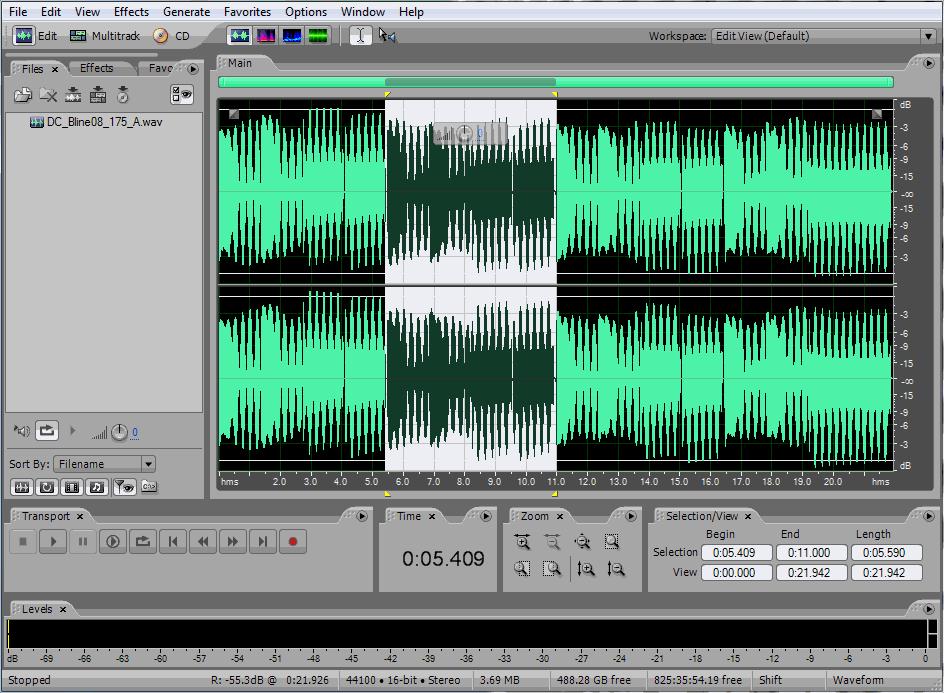
Окно программы Adobe Audition 3.0
Audition включает в себя:
- возможность работы со всеми современными аудио расширениями;
- наличие встроенного анализатора спектра;
- наличие анализатора фазы;
- измеритель искажений (нелинейных, фазовых и др.);
- возможность сведения проекта в режиме «мультитрек» с параллельным редактированием каждого отдельного канала;
- наличие многочисленных эффектов (реверберация, эхо и другие);
- графический эквалайзер на 30 полос с возможностью гибкой регулировки;
- наличие параметрического эквалайзера;
- возможность регулировать фазу, тон и скорость воспроизведения;
- наличие секвенсора;
- 3D Stereo Sound;
- работа с исправлением и удалением дефектов (щелчки, шумоподавление и др.);
- многодиапазонный аудио конвертер.
Пример работы с Adobe Audition
Версии программы
Ранние версии Adobe Audition (версия программы 1.5) имели очень похожий на Cool Edit интерфейс. Отличия от «материнской» программы заключались в ряде новых добавленных функций. К таким дополнениям можно отнести поддержку технологии ReWire. Эта функция обеспечила возможность одновременной работы Audition вместе с другими звуковыми программами, в которых тоже была реализована поддержка ReWire (Propellerhead Reason и Ableton Live). Последние разработки нашли применение в версии Adobe Audition 3.0, а также в новейшем релизе Adobe Audition CC.

Окно программы Adobe Audition CC
Производитель внес ряд существенных улучшений в новой версии:
- интерфейс получил поддержку HiDPI;
- расширения для поддержки видео форматов;
- модернизация эффекта Speech Volume Leveler;
- реализация поддержки метаданных iXML;
- повышение производительности во время воспроизведения видео;
- чтение файлов Soundbooth;
- обеспечена поддержка Dolby Digital;
- возможность настройки каналов;
- улучшение рабочей среды для взаимодействия с несколькими дорожками;
- улучшена общая производительность.
Особенности программы
Стоит выделить способность указанной программы Adobe Audition восстанавливать те аудиофайлы, которые были повреждены или искаженны.
Версия Adobe Audition 3.0 способна обеспечить возможность многоканального сведению звука, а весь проект можно сводить по принципу мультитрека.
Программа имеет отлично реализованный список эффектов и рабочих инструментов: Echo, Reverb, Flanging, Chorusing, Compression, Limiting, Equalization, Noise Reduction, Click
Отблагодарите автора, поделитесь статьей в социальных сетях.
Источник: prokompter.ru
Adobe audition это программа

Adobe Audition — профессиональный инструмент для работы с аудио-файлами, предназначенный для специалистов в области обработки аудио и видеопродукции. Adobe Audition предлагает неограниченные возможности микширования, редактирования, создания мастер-копий и обработки звуковых спецэффектов. Продукт совмещает гибкость технологического процесса с предельной простотой в использовании и позволяет создавать разнообразную аудио-продукцию высочайшего качества. Adobe Audition — это полноценная студия звукозаписи, оснащенная гибкими и простыми в использовании инструментами.
Возможности программы:
● Встроенная функция создания компакт дисков. Позволяет быстро и легко создавать мастер-копию композиций не покидая программы.
● Поддержка технологии ReWire. Позволяет стримать полномасштабное аудио между AA и другими программами поддерживающими ReWire, такими как Reason и Ableton Live.
● Поддержка технологии VST. Встроенная поддержка VST плагинов позволяет расширить возможности за счёт использования эффектов производимых другими компаниями, поддерживающими эту технологию.
● Частотное редактирование звука. Программа позволяет визуально выбрать и изолировать звуки определённой частоты и длинны используя лассо в окне спектрального редактора, с последующей их очисткой, модификацией или обработкой эффектами.
● Корректировка по высоте тона звучания. Функция выравнивает фальшивую или неверную высоту звучания или создаёт интересные эффекты изменяя высоту исходного звука. Имеет авто- или точную ручную настройку.
● Расширенная поддержка видео. Позволяет быстро и легко редактировать звуковое видео сопровождение путём возможности просмотра видео кадров в линейке времени. Импорт различных форматов включая AVI, DV, MPEG и WMV.
● Изменение длины аудио фрагмента на шкале времени. Позволяет визуально совместить по времени (начало-конец) аудио и видео фрагменты без изменения высоты звучания, что идеально для совмещения аудио эффектов или диалогов с видео фрагментами.
● Автоматическое устранение треска и шума. Быстрая реставрация звука, записанного с виниловых пластинок, радиомикрофонов, видеокамер и других источников.
● Удаление вокала или инструмента из аудио. Позволяет удалить вокал или определенный инструмент из звуковой дорожки для создания караоке, при этом сохраняя стерео-эффект.
Adobe Audition CS6 — профессиональный инструмент для работы с аудио-файлами, предназначенный для специалистов в области обработки аудио и видеопродукции. Adobe Audition предлагает неограниченные возможности микширования, редактирования, создания мастер-копий и обработки звуковых спецэффектов. Продукт совмещает гибкость технологического процесса с предельной простотой в использовании и позволяет создавать разнообразную аудио-продукцию высочайшего качества.
Возможности программы:
● Adobe Audition поддерживает файлы с глубиной оцифровки до 32-бит и частотой дискретизации более 192 КГц, и запись на любые носители (включая магнитную пленку, CD, DVD или DVD-Audio диски).
● Вся обработка выполняется в 32-битном разрешении, что позволяет достичь высоко профессиональных результатов.
● Adobe Audition предоставит в ваше распоряжение все средства, необходимые для быстрой и эффективной работы.
● Удобный интерфейс позволит вам выполнять необходимые операции в кратчайшие сроки, а плавающие рабочие панели обеспечат быст-рую настройку рабочего прос-транства с учетом ваших личных предпочтений.
● Adobe Audition предлагает целостное решение для редактирования и микширо-вания аудио-файлов.
● Встроенные режимы просмотра (многодорожечный и предназначенный для редакти-рования), спецэффекты в режиме реального времени, поддержка лупов, средства анализа, функция восстановления и поддержка видеоряда обеспечат вам неограниченные возможности в области обработки аудио-файлов.
● Мощные инструменты, на основе технологии DSP — Используйте более 45 эффектов, основанных на технологии DSP, инструменты для создания мастер-копий, аналитические средства, а также функцию восстановления аудио-файлов.
● Редактируйте, микшируйте и добавляйте эффекты к фонограммам в формате AVI, во время просмотра видеоряда.
● Работайте с аудио-файлами во всех распространенных форматах (включая WAV, AIFF, MP3, mp3PRO и WMA).
● Благодаря удобному и понятному интерфейсу, вы сможете приступить к работе немедленно, не тратя лишнего времени на обучение.
● Инструменты для быстрого и точного редактирования звука в Adobe Audition. Ускоряйте процесс редактирования звука при помощи новых и усовершенствованных инструментов Adobe Audition®. Повышайте качество звука, с легкостью совмещайте и редактируйте диалоги, изменяйте высоту звука и скорость воспроизведения, автоматизируйте процессы микширования и выполняйте другие функции.
● Automatic Speech Alignment: автоматические выравнивание речи / диалогов, быстро и легко можно заменить звук на студийный без рассинхрона.
● Новая функция Clip Grouping: это группировка смежных или несмежных клипов в один трек, или нескольких треков в Multitrack Editor. Это позволяет одновременно выполнять различные операции над клипами в группе. Есть возможность легко добавлять и удалять клипы из группы.
● Поддержка VST3.
● Red Book Audio CD burning.
● Поддержка аппаратных контроллеров, включая Avid EUCON и Mackie MCU.
● Медиа браузер с возможностью превью файлов.
● Автоматические режимы Write/Touch/Latch.
● Session Templates and Enhancements.
● Расширенная поддержка форматов файлов (Native, libsndfile, DLMS).
● Новая команда: Effects > Time and Pitch > Manual Pitch Correction (process).
● Реалтаймовая работа с клипами: stretching, pitch и speed control.
● Растягивание клипов в реальном времени в Adobe Audition. Выполняйте обратимое растягивание аудиоклипов в реальном времени. Выполняйте предварительный просмотр изменений и настроек, используйте визуализацию для получения высококачественных результатов. Легко настраивайте высоту звука и скорость воспроизведения в режиме varispeed.
● Более точное редактирование.
● Воспроизведение HD видео.
● Добавлены новые эффекты.
● Добавлен улучшенный менеджер горячих клавиш.
● Улучшен пакетный просчет.
● Новая команда: Trim to Selection.
● Добавлены новые возможности разделения сигналов.
● Metronome, эффект Generate Tones.
● Появилась возможность управления маркерами.
Системные требования:
● Intel® Core™2 Duo or AMD Phenom® II processor
● Microsoft® Windows® XP with Service Pack 3 or Windows 7 with Service Pack 1 (32 bit or 64 bit)
● 1GB of RAM; 2GB for HDV and HD playback
● 2GB of available hard-disk space for installation; additional free space required during installation (cannot install on removable flash storage devices)
● 1280×800 display
● OpenGL 2.0–capable graphics card
● Sound card compatible with ASIO protocol or Microsoft WDM/MME
● QuickTime 7.6.6 software required for QuickTime features
● This software will not operate without activation. Broadband Internet connection and registration are required for software activation, validation of subscriptions, and access to online services.* Phone activation is not available.
Установка
Распаковать архив и запустить из каталога Adobe Audition CS6 файл AuditionPortable.exe
Источник: muzcreator.ru